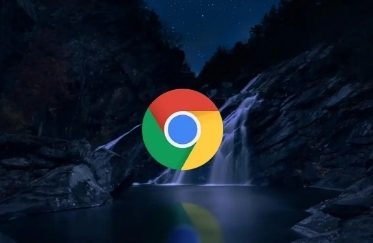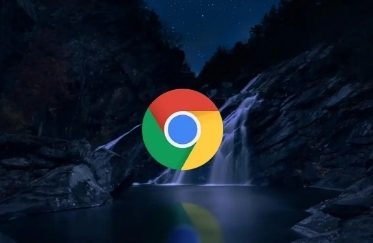
在如今互联网高速发展的时代,
网页加载速度的快慢直接影响着用户的体验。使用谷歌浏览器时,我们可以通过一些设置和操作来优化网页加载流程,让浏览更加顺畅高效。
一、
清理缓存和Cookies
1. 打开谷歌浏览器
- 找到桌面上的谷歌浏览器图标,双击打开浏览器。
2. 进入设置菜单
- 点击浏览器右上角的三个点(菜单按钮),在下拉菜单中选择“更多工具”,然后点击“清除浏览数据”。
3. 选择要清除的内容
- 在弹出的“清除浏览数据”对话框中,可以选择清除的时间范围,如“最近一小时”“最近一天”等。同时,勾选“浏览记录”“下载记录”“Cookie及其他网站数据”和“缓存的图片和文件”等选项。
4. 开始清除
- 点击“清除数据”按钮,等待浏览器完成清理过程。这可以删除浏览器存储的一些临时文件,减少下次加载网页时需要读取的数据量,从而提高加载速度。
二、管理
扩展程序
1. 查看已安装的扩展程序
- 同样点击浏览器右上角的三个点(菜单按钮),选择“更多工具”中的“扩展程序”。这将打开扩展程序管理页面,显示出所有已安装的扩展。
2. 禁用不必要的扩展
- 仔细查看每个扩展,对于那些不常用或者对网页加载可能有影响的扩展,点击其旁边的开关按钮将其禁用。例如,一些广告拦截器虽然有用,但可能会在某些情况下影响网页的正常加载,如果遇到加载缓慢的情况,可以尝试暂时禁用它来排查问题。
3. 定期更新扩展程序
- 确保启用的扩展程序是最新版本。开发者会不断优化和修复扩展程序中的问题,更新后的扩展可能在性能和兼容性方面有所提升,有助于更流畅地加载网页。
三、调整浏览器设置
1. 优化
网络设置
- 在浏览器设置中,找到“高级” - “系统” - “打开计算机的代理设置”(在不同版本的浏览器中位置可能略有不同)。在这里,确保没有配置错误的
代理服务器,错误或低效的代理设置可能会导致网页加载缓慢。如果不确定是否需要使用代理,可以将其恢复为默认的直接连接设置。
2. 启用硬件加速
- 回到浏览器的“设置”页面,在“高级” - “系统”部分中找到“可用时使用硬件加速”选项,并确保其处于勾选状态。硬件加速可以利用计算机的图形处理器(GPU)来加速网页的渲染过程,提高页面加载速度和显示效果。不过,如果发现启用硬件加速后出现问题,如浏览器崩溃或显示异常,可以尝试取消勾选该选项。
通过以上这些步骤,我们可以有效地优化谷歌浏览器中网页加载时的流程,提升浏览效率,让用户能够更快地获取所需的网页内容。在日常使用中,还可以定期检查和重复这些操作,以保持浏览器的良好性能。